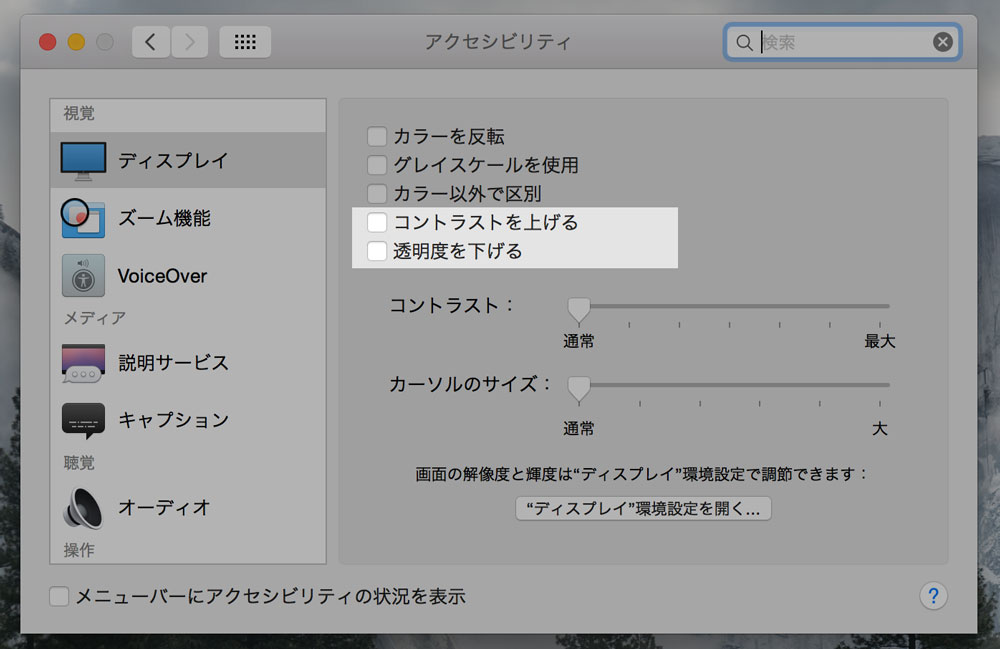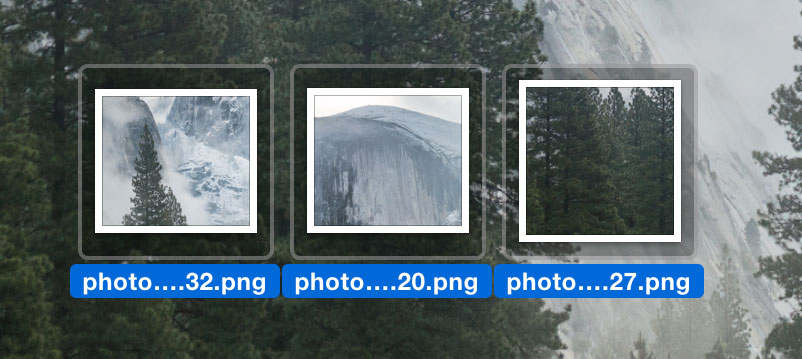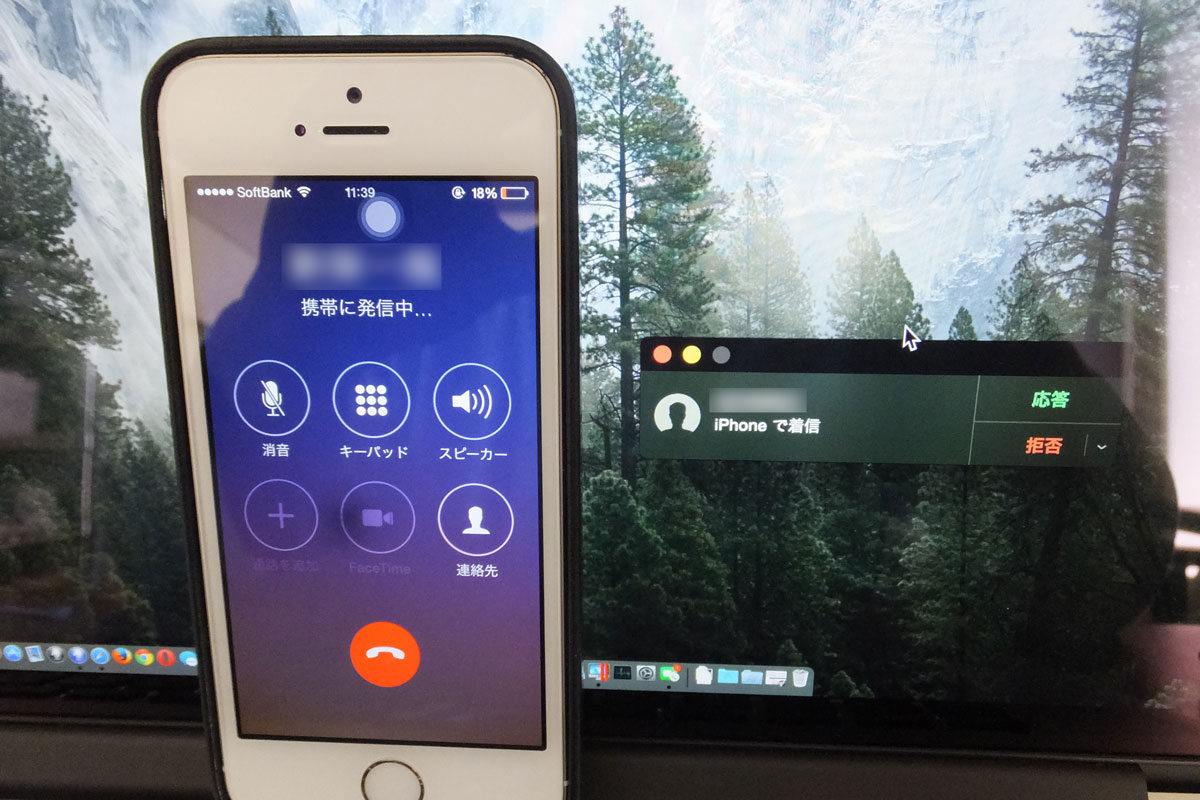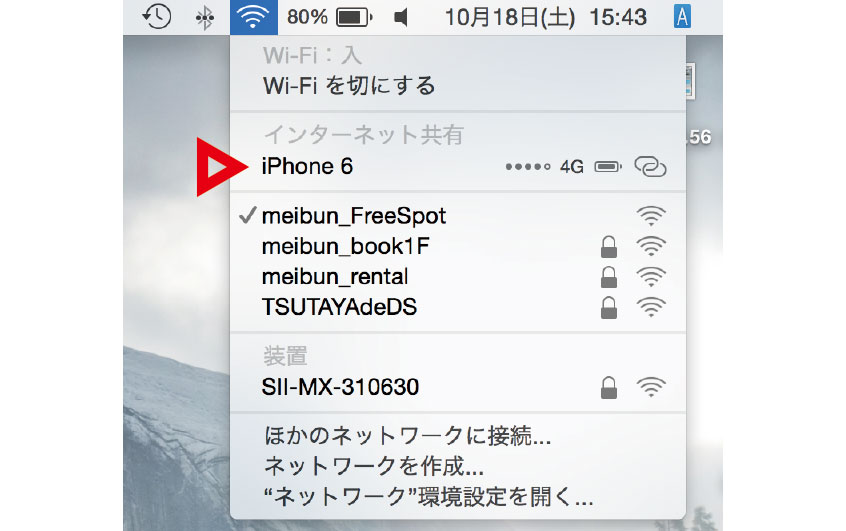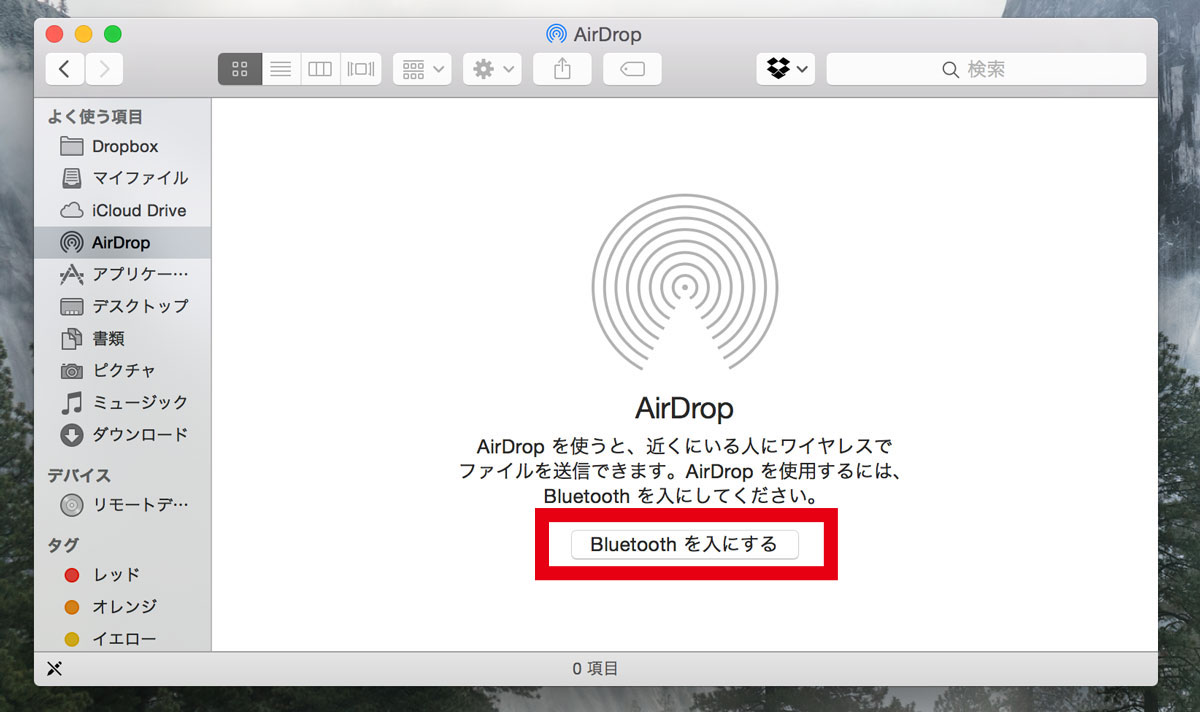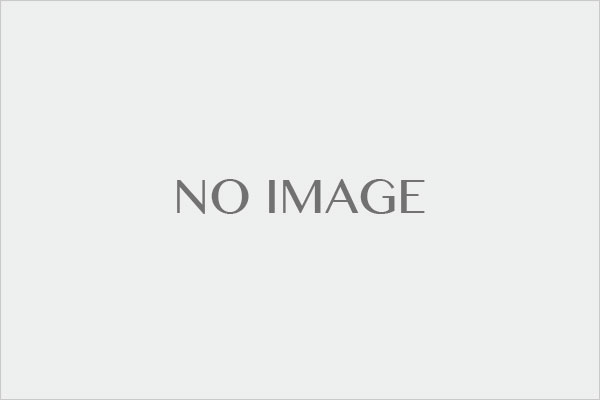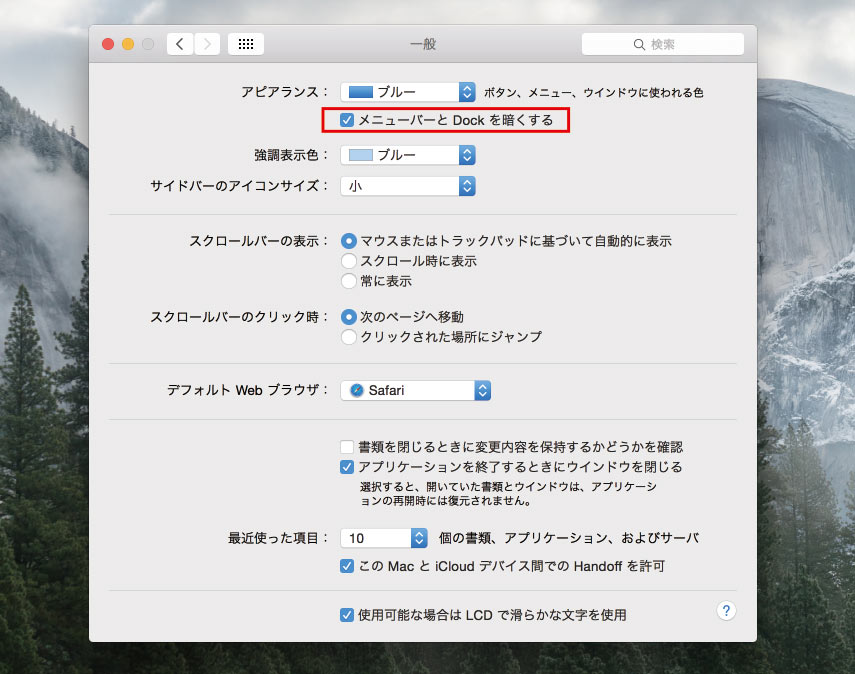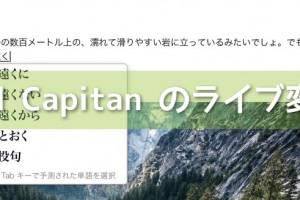OS Xのプレビュー注釈機能がルーペや署名など利用でき超便利!【Yosemite/El Capitan】
プレビューの注釈機能が便利!
【対応:OS X Yosemite 10.10/El Capitan 10.11】
OS X Yosemite 10.10/OS X El Capitan 10.11の「プレビュー」アプリでは様々な編集機能が搭載され、かなり使い勝手が良くなり、画像に注釈や印を入れるならプレビューの機能で十分に出来るようになりました。
Mavericksでもテキスト入力くらいはできましたが、Yosemiteでは「シェイプ」機能の追加をはじめ部分的に拡大することができる「ルーペ」や注目させることができる「マスク」、手書き文字を入力することができる「署名」などが追加できるようになりました。
- シェイプ機能
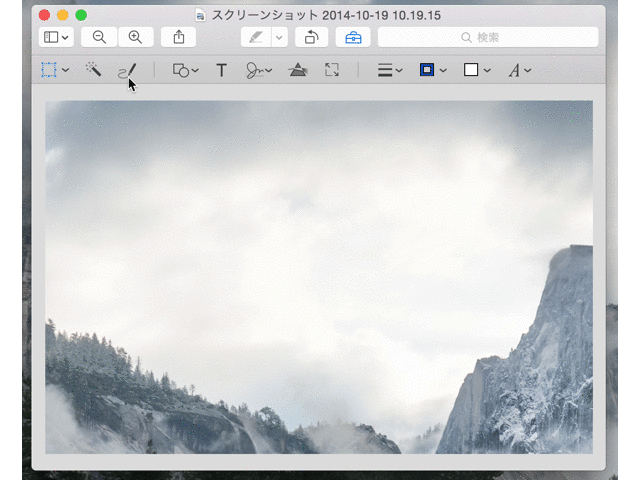
シェイプ機能ではこのように自由にボックスや線、文字など挿入することが可能となっており、画像を加工することができるようになりしました。
プレビューの注釈機能の使い方
「ツール」→「注釈」から作成した項目を選択するとツールバーに注釈機能が表示されます。
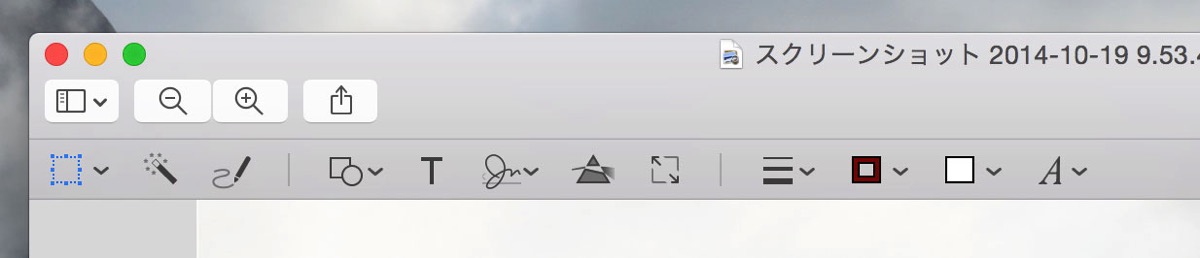
左から「選択ツール」「インスタントアルファ」「スケッチ」「シェイプ」「テキスト」「署名」「カラー調整」「サイズ調整」「シェイプのスタイル」「枠のカラー」「塗りつぶしのカラー」「テキストスタイル」と幅広いスタイルでの注釈を入れることが可能です。
これらの機能を駆使して作成した画像がこちら。かなり適当に作ったので見難いですが..こんな感じに注釈を入れることができます。
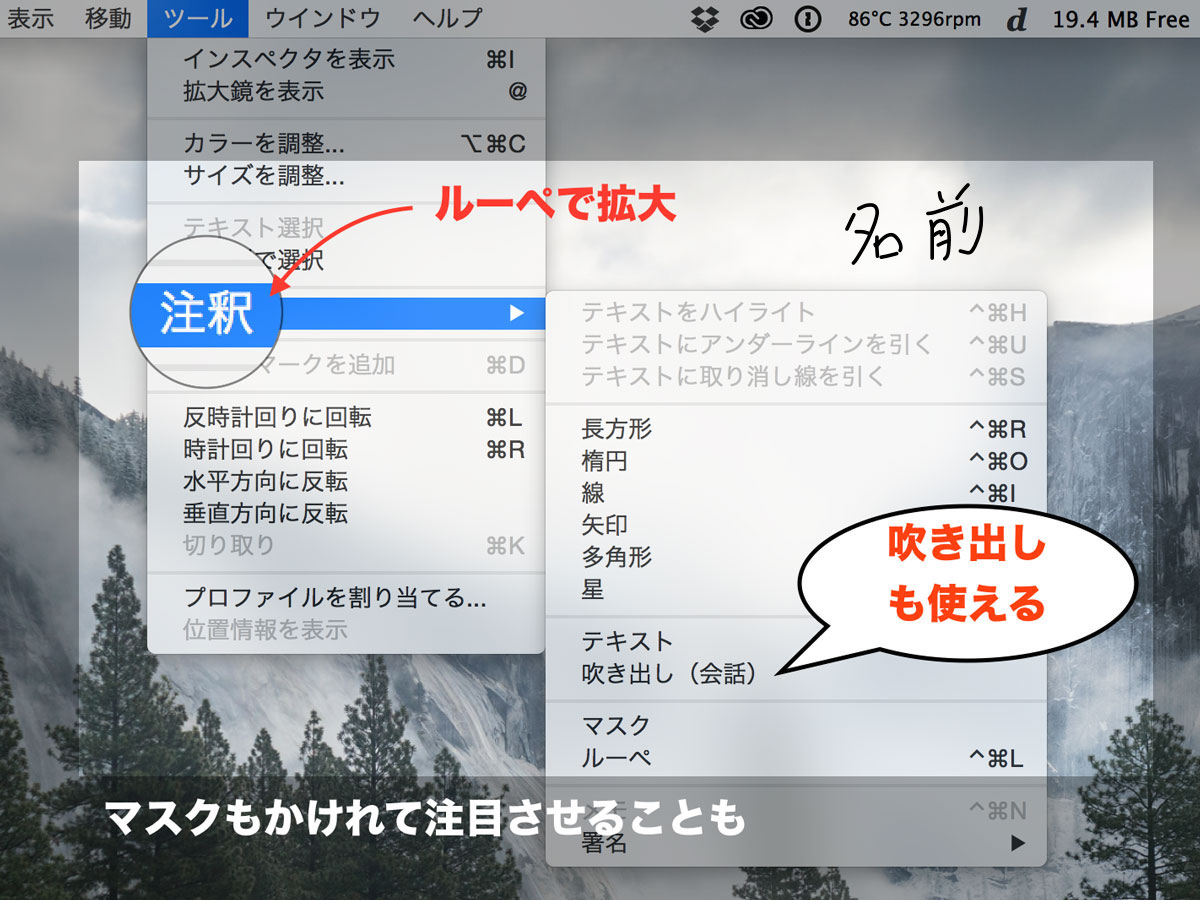
拡大できるルーペやマスク機能なんかは説明書きを作るにはとても便利な機能ではないでしょうか。工場の製造ラインなんかで作成するちょっとしたマニュアルを作成するときでも便利かもしれません。
署名の作成方法
プレビューで利用できる署名を作成する方法を紹介します。
ツールバーの「ツール」→「注釈」→「署名」→「署名を管理」を選択します。
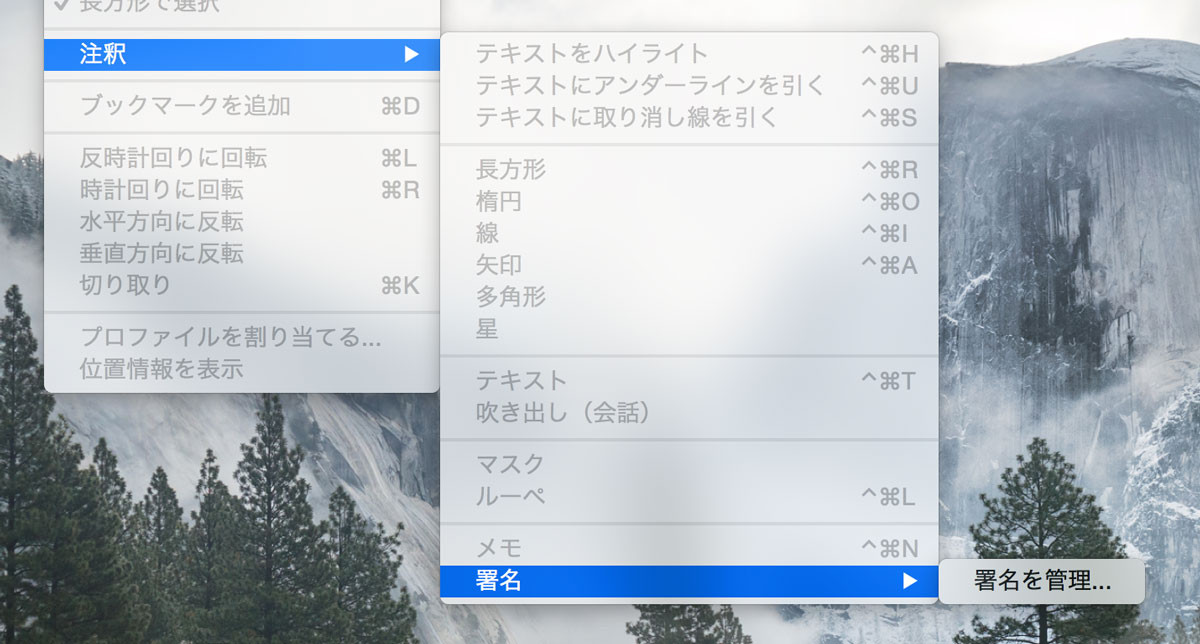
トラックパッドを使って署名を作成します。心の準備が出来たら「開始するにはここをクリック」を選択します。
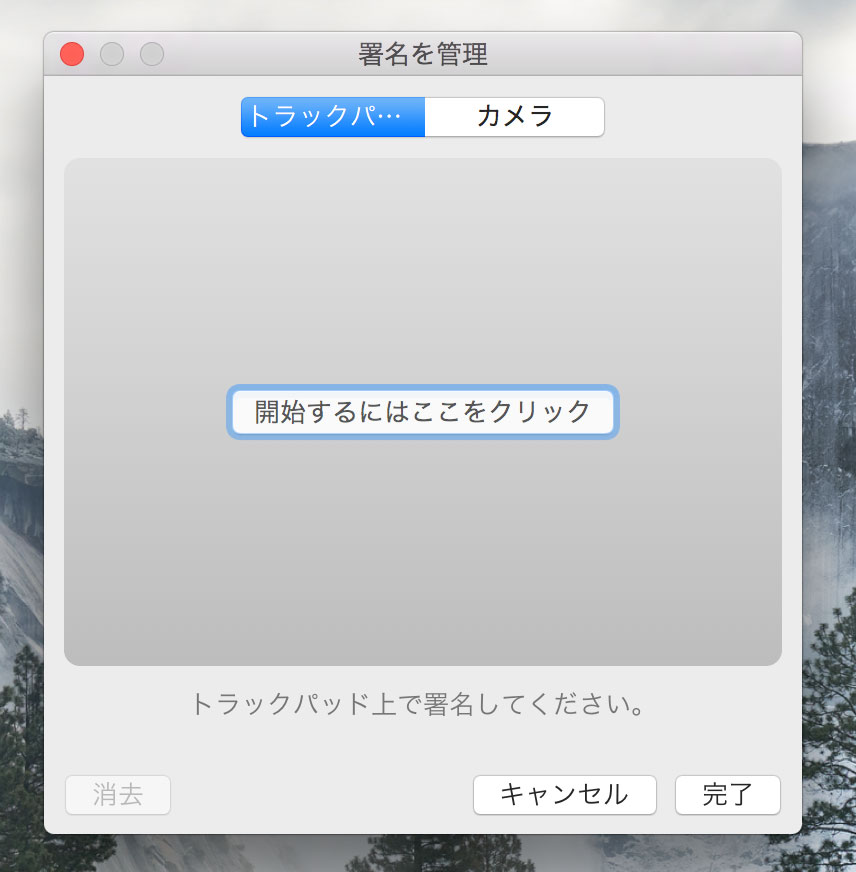
トラックパッドでの文字入力はちょっと難しいです…!手書き文字の入力作業はやはりタッチパネルが搭載されていたら便利だと感じます。
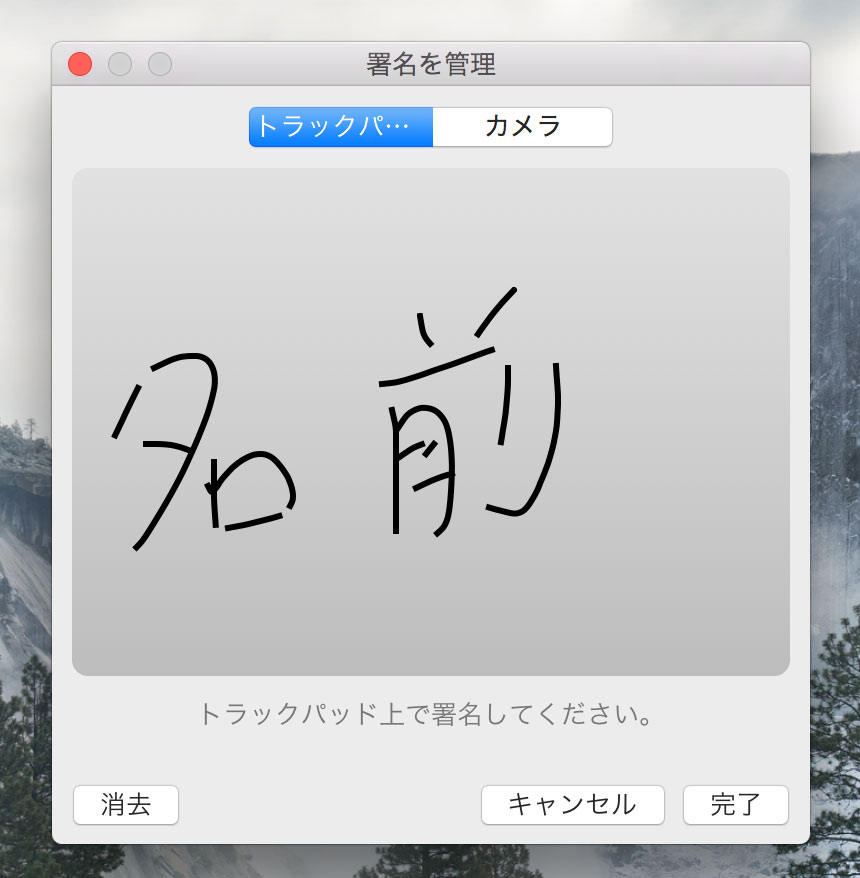
「完了」を選択すると登録されますので、今後は登録した署名を選択するだけで利用することができます。
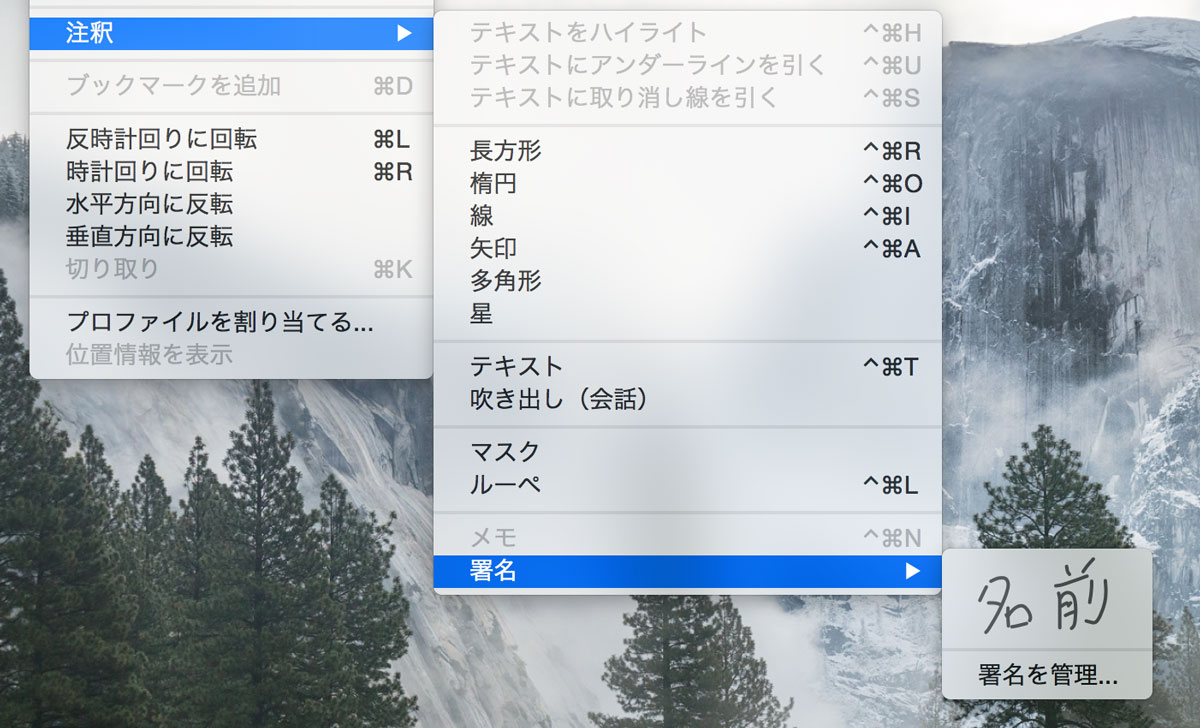
メールの画像でも利用可能
なお、ここで登録した署名はメールで画像添付された画像に注釈として記述して返信することもできます。
添付した画像を選択して右クリックで「マークアップ」を選択します。
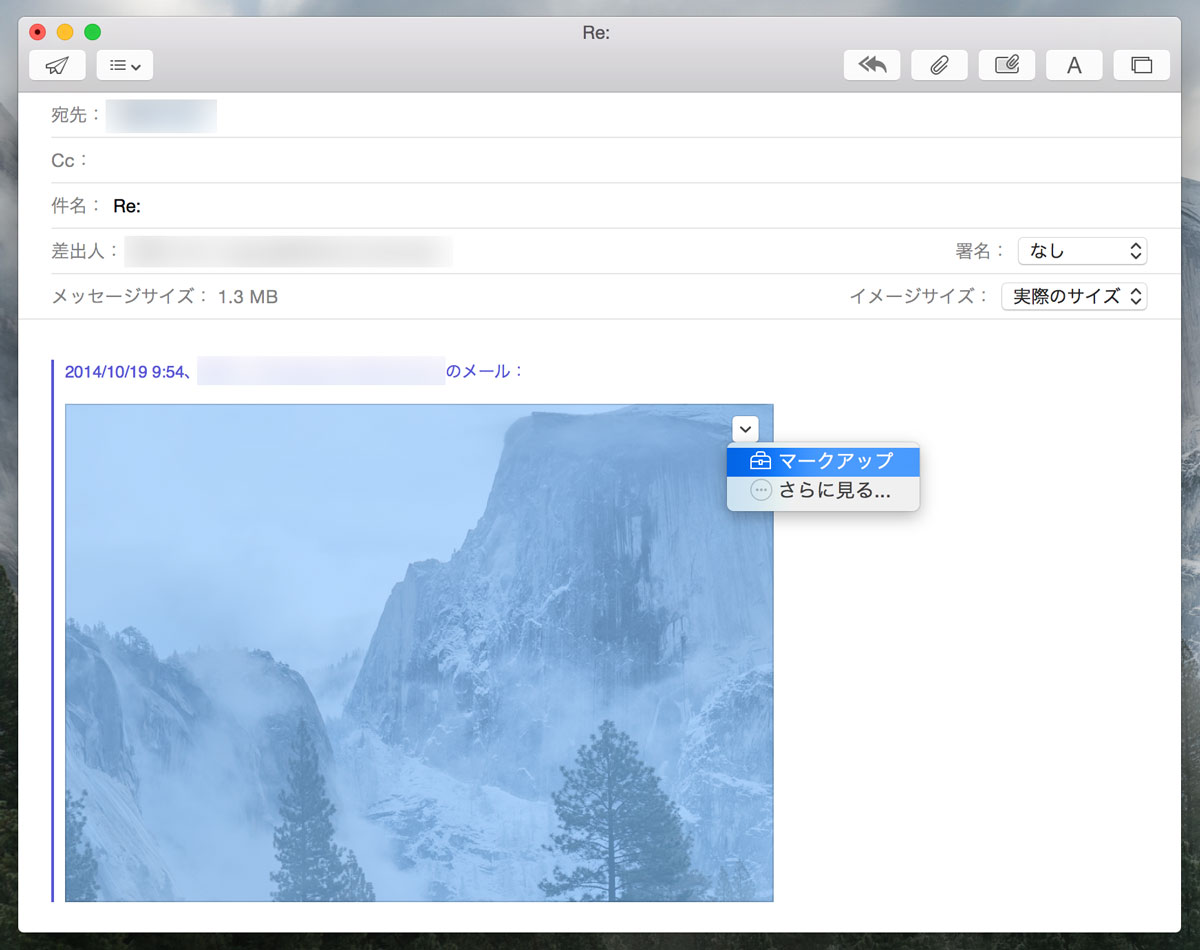
すると、プレビューで利用できた注釈機能が使えるようになり署名を入れることも可能になります。
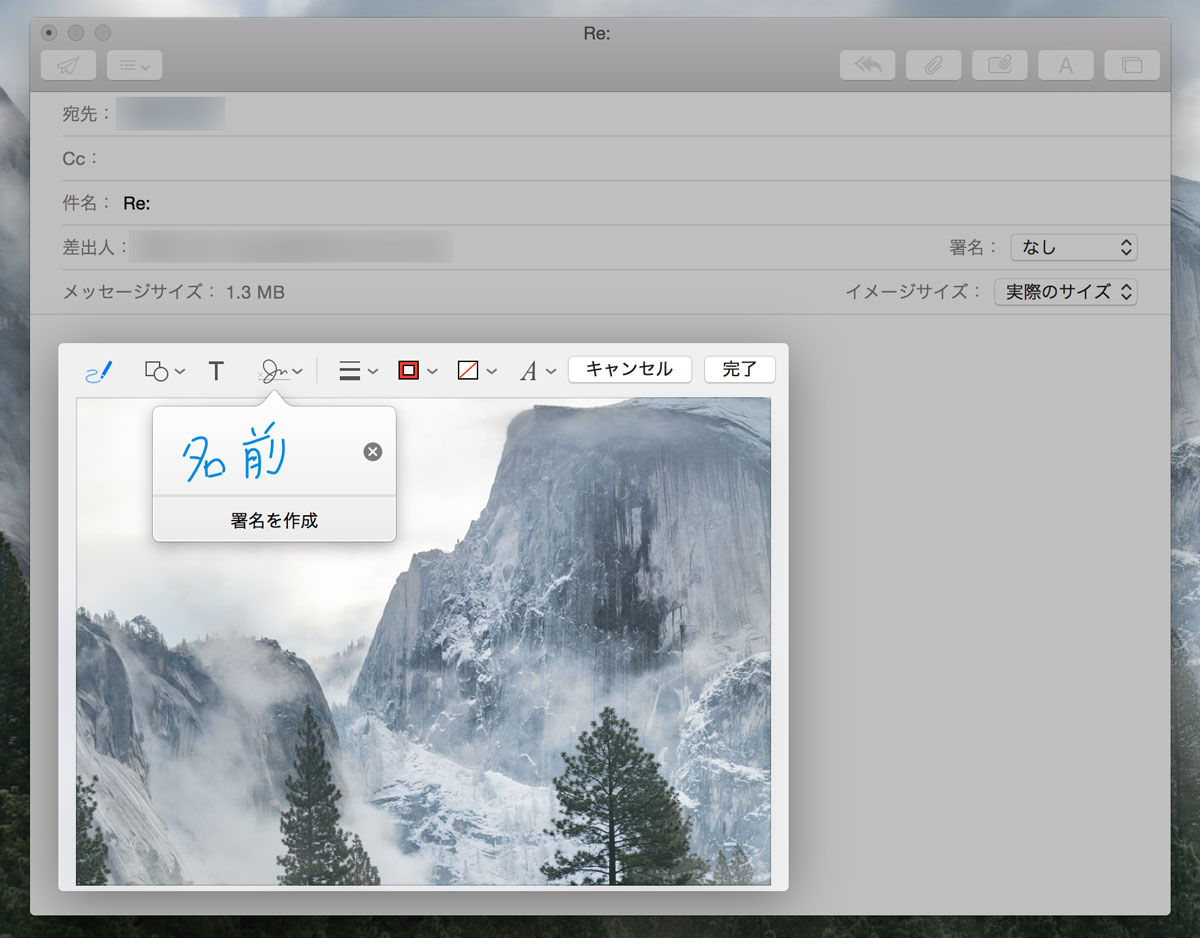
新しいプレビューの注釈機能でメールアプリの利便性を増すことになり活用の幅が広がることになりそうですね!
OS X Yosemiteの便利な使い方
追記:2015年10月に最新バージョンとなるOS X El Capitan 10.11がリリースされました。基本的にはOS X Yosemiteのブラッシュアップバージョンとなっており、動作速度が改善し使いやすく進化しています。
https://itstrike.biz/apple/mac/28581/